画像、ファイル、ビデオをアップロードおよび管理してオンライン コンテンツで使用する
重要
Dynamics 365 Customer Insights - Journeys は、Azure CDN (コンテンツ配信ネットワーク) を使用してグローバルに動作する次の機能を使用する場合、顧客データを選択した Azure における地理上の場所以外に転送する場合があります。
お好みのコンテンツ管理システムで資産とフォームをホストすると、そのような機能を使用しなくてもマーケティング キャンペーンを実施できます。
共有可能アセットは、有意義で成功する顧客エクスペリエンスに不可欠です。 使用するファイルでは、パブリック キューで使用できる必要があるので、電子メールとページにはアクセスして表示できます。 Dynamics 365 Customer Insights - Journeys ライブラリは、画像、ドキュメント、およびビデオを格納し、それらを公開でホストし、コンテンツの作成中にそれらを見つけてリンクする簡単な方法を提供します。 ライブラリは、リアルタイム マーケティングとアウトバウンド マーケティングで共有されるため、必要な場所でアセットを簡単にアップロードして使用できます。
注意
次のファイル タイプがサポートされています: AVI、CS、 CSS、DOC、DOCX、EPUB、GIF、JPG、JPEG、MP3、MP4、MPEG、MPG、ODP、ODS、ODT、PDF、PNG、PPT、PPTX、PS、RTF、SVG、TAR、TGZ、TXT、WMV、XLS、XLSX、XML、ZIP
サポートされていない種類のファイルをアップロードしようとすると、エラー メッセージが表示されます。
最大ファイル サイズ:
- 画像の場合 5MB
- ドキュメントの場合 32MB
- ビデオの場合 128MB
ファイルは、組織の Microsoft Dataverse ストレージに保存され、ファイルのストレージ容量に対してカウントされます。 Dataverse ストレージ容量の詳細については、新しい Microsoft Dataverse ストレージ容量 を参照してください
チップ
ファイルは組織の Microsoft Dataverse ストレージ場所に保存されるため、使用するファイルの種類が、システム設定 [全般] タブ - Power Platform または ここ で説明されているブロックされるファイル拡張子のリストに含まれていないことを確認してください。 SVG ファイルはデフォルトでそのリストに含まれることに注意してください。
ファイルのアップロード
後で使用するために、画像、ビデオ、およびファイルのコレクションを作成できます。 新しいファイルをアップロードするには、Customer Insights - Journeys > アセット > ライブラリ に移動し、新規 を選択します。
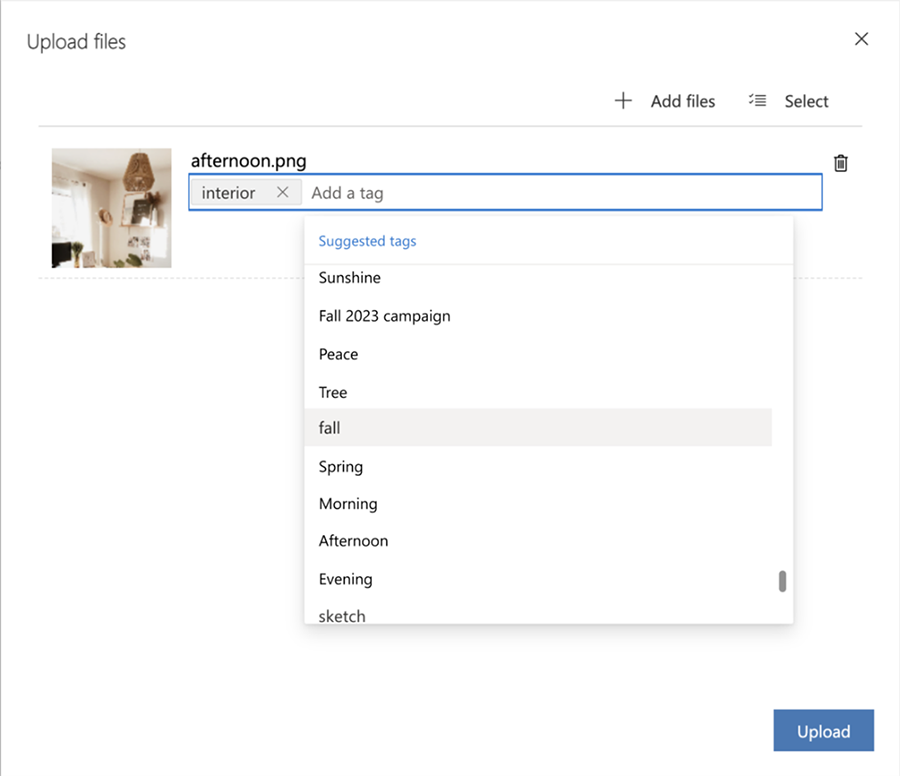
ファイルのアップロード時に手動で タグ を追加すると、整理してあとで検索しやすくなります。 さらに、画像をアップロードすると、AI タグ付けにより、画像を説明する追加のタグを自動的に作成します。 必要に応じていつでもタグを削除または追加できます。
資産の編集
サイドペインでアセットの詳細を簡単に表示および編集できます。 名前を変更するアセットを選択し、タグと代替テキストを追加して、アセットの URL をコピーするだけです。
必要に応じて、資産を新しいバージョンに置き換えることができます。 アセットを置換するには:
- 画像を選択します。
- コマンド バーで、ファイルをアップロード を選択します。
- 新しい画像を選択します。
- アセット ライブラリに、新しいバージョンの資産が表示されます。 新しいバージョンは、資産が現在使用されている場所にも表示されます。
チップ
置換後にアセットの最新バージョンが確実に表示されるようにするには、ブラウザのキャッシュをクリアし、ブラウザ ウィンドウを更新します。
- 資産を開くと、バージョン番号は表示されますが、以前のバージョンは表示されません。
資産の検索
タブを使用すると、画像、ビデオ、ドキュメントなどのファイル カテゴリをすばやく切り替えることができます。 上部の検索バーを使用して名前でアセットを検索したり、フィルターを使用してタグでアセットをすばやく検索したりできます。
コンテンツで画像を使う
画像を追加するには、最初に、画像要素をデザインにドラッグして、プレースホルダーを配置します。 次に、プレースホルダー画像の要素を選び、画像の編集 タブを開いて、画像のソース、代替テキスト、リンクを定義します。 画像の選択>ライブラリの参照 を選択して、Customer Insights - Journeys に既にアップロードされている画像を検索します。
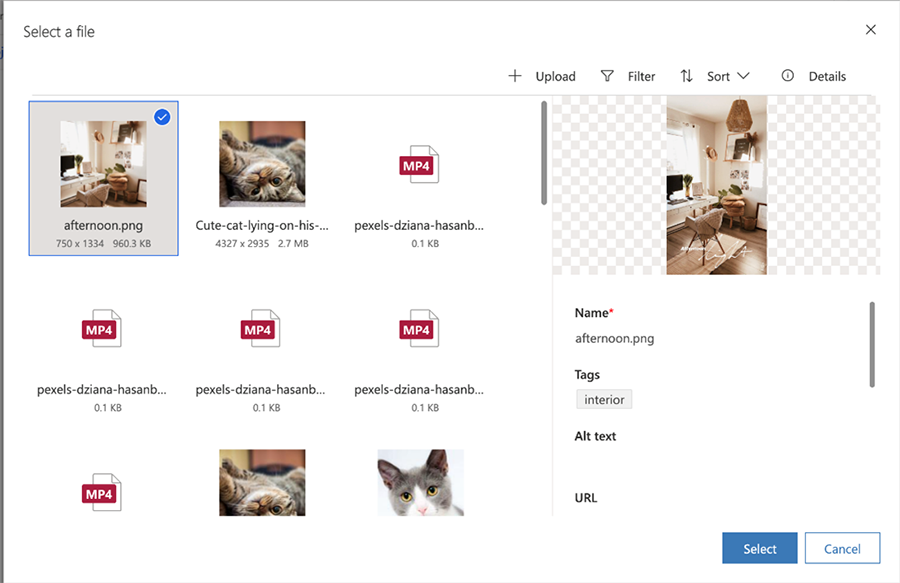
画像をより迅速に見つけるには、フィルター 検索バーを使用して特定のキーワードを検索します。 必要な画像がない場合は、+アップロード を選んで新しい画像を追加します。
さらに、Copilot アシスタントは、コンテンツを最も補完する画像の選択をライブラリから自動的に識別します。 検索に時間を費やすことなく、対象者に共感する画像をすばやく簡単に選択できます。
画像要素をコンテンツに追加する場合、または ファイルまたはビデオにリンク する必要がある場合、Customer Insights - Journeys アプリ ライブラリに既に存在するファイルを使用するか、新しいファイルをアップロードするかを選択できます。 このようにしてアップロードしたファイルは、他のコンテンツで使用するためにライブラリでも利用可能です。
重要
コパイロット アシスタントのスマート レコメンデーション機能は現在プレビュー段階です。